- Szerző Lauren Nevill [email protected].
- Public 2023-12-16 18:52.
- Utoljára módosítva 2025-01-23 15:20.
Az internetes keresési oldalak általában sok hasznos információt tartalmaznak, ami megkönnyíti az oldalak keresését és időt takarít meg. Itt megtudhatja a legfrissebb híreket, árfolyamokat, pontos időt és időjárást az ablakon kívül.
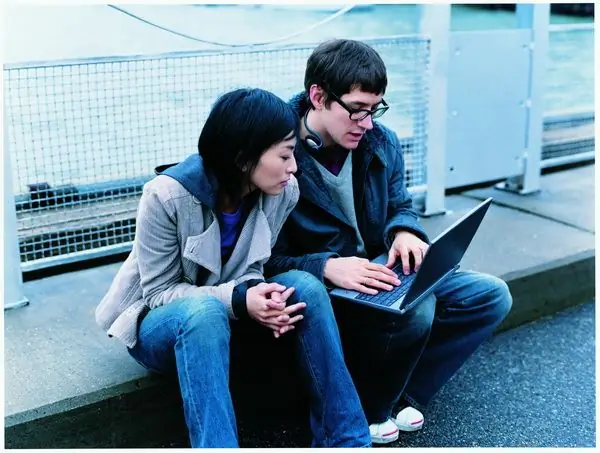
Utasítás
1. lépés
Alapértelmezés szerint a keresési oldal automatikusan felismeri azt a várost, amelyben tartózkodik, és megmutatja a pontos helyi időt és hőmérsékletet, az időjárási viszonyokat és a légköri nyomást. Ez az információ azonban néha félrevezethet és megmutathatja egy másik város adatait.
2. lépés
Vagy éppen ellenkezőleg, vannak olyan helyzetek, amikor a felhasználó egy másik régióba vagy országba utazik, és szeretné tudni, hogy milyen időjárás uralkodik az érkezési helyen. Ezekben az esetekben meg kell változtatnia a tartózkodási helyére vonatkozó adatokat az időjárás-előrejelzési beállításokban.
3. lépés
Tehát nyissa meg a kezdőlapot vagy bármely más keresőmotort, amely megjeleníti a város időjárását. Általános szabály, hogy csak egy időjárási ablak jelenik meg - az aktuális nap és a pillanatnyi hőmérséklet. Kattintson erre az ablakra, és megnézheti az időjárási viszonyok kibővített leírását a mai napra és egy hétre előre.
4. lépés
Az a város, amelyhez az oldal konfigurálva van, az időjárási információk fölé van írva. Megváltoztatásához kattintson a "Térképen" gombra. Mozgassa a kurzort a térképen az egér bal gombjának nyomva tartásával. A térképhez "ragaszkodva" válassza ki a kívánt települést. Ha a kurzort egy másik városba helyezi a térképen, akkor meglátja, hány fok van most és esik-e az eső. Ez a módszer azonban csak akkor kényelmes, ha a település az alapértelmezett város közelében található.
5. lépés
A térképablak felett található egy keresősáv, amely lekérdezéseket hajt végre a térképen. Írja be az érdeklődő város nevét, és kattintson az "OK" gombra. A térkép megváltoztatja a megjelenített koordinátákat, és megmutatja a kiválasztott települést. Ezt követően az internetes honlapra lépve láthatja az adott város időjárását.
6. lépés
A "Város kiválasztása" gombra kattintva kiválaszthat egy várost a keresőmotorok listájáról. Megjelenik a települések listája ábécé sorrendben. Kattintson bármelyikre, és meglátja a kívánt időjárást.
7. lépés
Az időjárás városát az időzóna beállításaiban is megváltoztathatja. Nyissa meg a keresési oldalt, és kattintson az órára. Megjelenik a határaikon belül található időzónák és városok listája. Kattintson a kívánt városra, és az megjelenik az időjárás-előrejelzésben.






